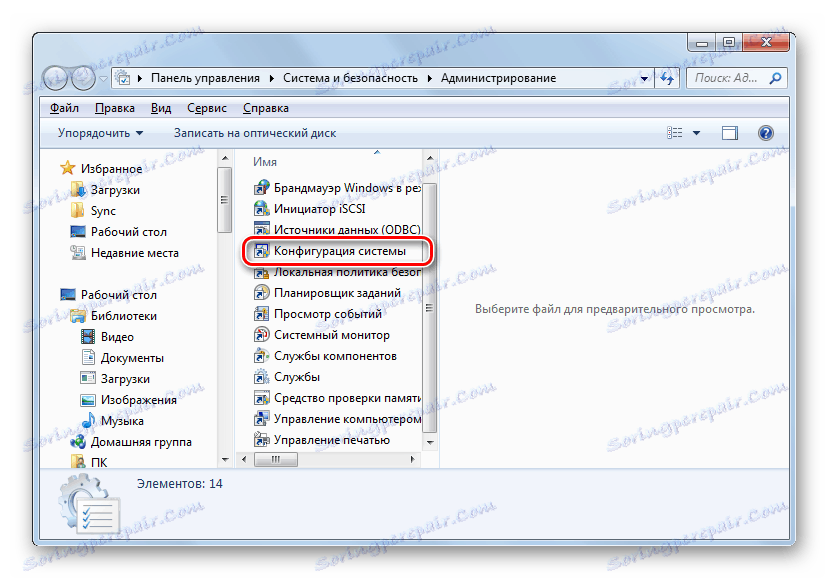Odinstalujte systém Windows 7 z počítače
Dřív nebo později přichází čas, kdy uživatel potřebuje odstranit svůj operační systém. Důvodem může být to, že začalo zpoždění nebo je morálně zastaralé a je nutné nainstalovat novější operační systém, který splňuje nejnovější trendy. Podívejme se, jak používat různé metody k odstranění systému Windows 7 z počítače.
Viz též:
Windows 8 Odstranění
Odebrání Windows 10 z přenosného počítače
Obsah
Metody odstraňování
Výběr konkrétní metody odebrání závisí především na tom, kolik operačních systémů je nainstalováno v počítači: jeden nebo více. V prvním případě je pro dosažení cíle nejlepší použít formátování oddílu, na kterém je systém nainstalován. Ve druhém případě můžete k odstranění jiného operačního systému použít vnitřní nástroj Windows nazvaný "Konfigurace systému" . Dále se budeme zabývat tím, jak rozdělit systém oběma výše uvedenými způsoby.
Metoda 1: Formátování oddílu
Metoda formátování pomocí oddílu je dobrá, protože umožňuje odstranit starý operační systém bez zbytku. Tím se zajistí, že při instalaci nového operačního systému se staré chyby nevrátí. Současně je třeba si uvědomit, že při použití této metody budou všechny informace ve formátu svazku zničeny, a proto je nutné v případě potřeby převést důležité soubory na jiné médium.
- Odebrání systému Windows 7 pomocí formátování lze provést pomocí jednotky flash nebo disku. Nejprve je však nutné nakonfigurovat systém BIOS tak, aby stahoval ze správného zařízení. Chcete-li to provést, restartujte počítač a po jeho opětovném zapnutí okamžitě po akustickém signálu podržte tlačítko skoku v systému BIOS. Různé počítače se mohou lišit (nejčastěji Del nebo F2 ), ale jeho název se objeví v dolní části obrazovky při spuštění systému.
- Po otevření rozhraní BIOS se musíte přesunout na oddíl, kde zvolíte zaváděcí zařízení. Nejčastěji v rámci tohoto názvu má tato část slovo "Boot" , ale jsou k dispozici další možnosti.
- V sekci, která se otevře, musíte přiřadit první pozici v seznamu CD-ROM nebo zaváděcího zařízení USB, v závislosti na tom, zda použijete instalační disk nebo jednotku flash. Po určení potřebných nastavení vložte disk do distribuční sady Windows do jednotky nebo připojte USB flash disk k USB konektoru. Dále ukončete systém BIOS a uložíte změny parametrů tohoto systémového softwaru stisknutím klávesy F10 .
- Poté se počítač restartuje a spustí z zaváděcího média, na kterém je nainstalována distribuční sada Windows. Nejprve se otevře okno, kde musíte vybrat jazyk, rozložení klávesnice a formát času. Nastavte optimální parametry pro sebe a klikněte na tlačítko "Další" .
- V dalším okně klikněte na tlačítko "Instalovat" .
- Dále se otevře okno s licenční smlouvou. Pokud chcete systém Windows 7 jednoduše odstranit bez instalace tohoto operačního systému, obeznámení s ním je volitelné. Stačí zaškrtnout políčko a kliknout na tlačítko "Další" .
- V dalším okně obou navržených možností vyberte možnost "Plná instalace" .
- Pak se otevře shell, kde musíte vybrat oddíl HDD s operačním systémem, který chcete odebrat. Oproti názvu tohoto svazku musí být umístěn parametr "System" ve sloupci "Type" . Klikněte na zprávu "Nastavení disku" .
- V okně nastavení, které se otevře, znovu vyberte stejnou sekci a klikněte na tlačítko "Formátovat" .
- Otevře se dialogové okno, kde budete informováni, že všechna data, která obsahuje vybraná oblast, budou trvale smazána. Akci potvrďte kliknutím na tlačítko "OK" .
- Proces formátování se spustí. Po dokončení bude vybraná oblast zcela vymazána z informací, včetně nainstalovaného operačního systému. Pokud si přejete, můžete pokračovat v instalaci nového operačního systému nebo ukončit instalační prostředí, pokud je vaším cílem pouze odstranění systému Windows 7.
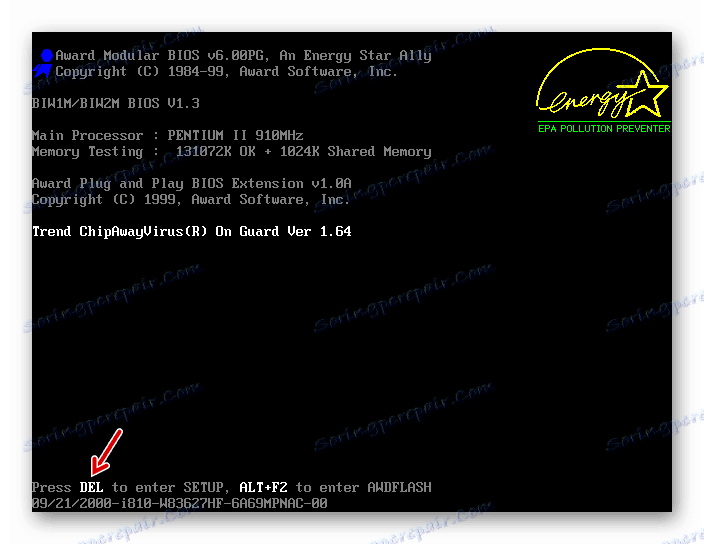

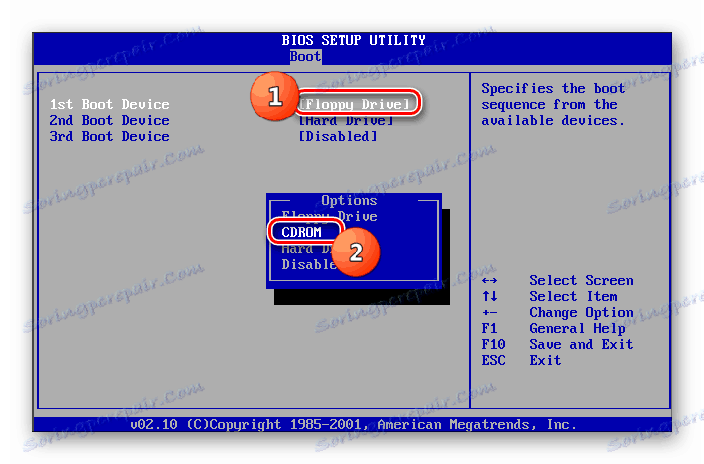
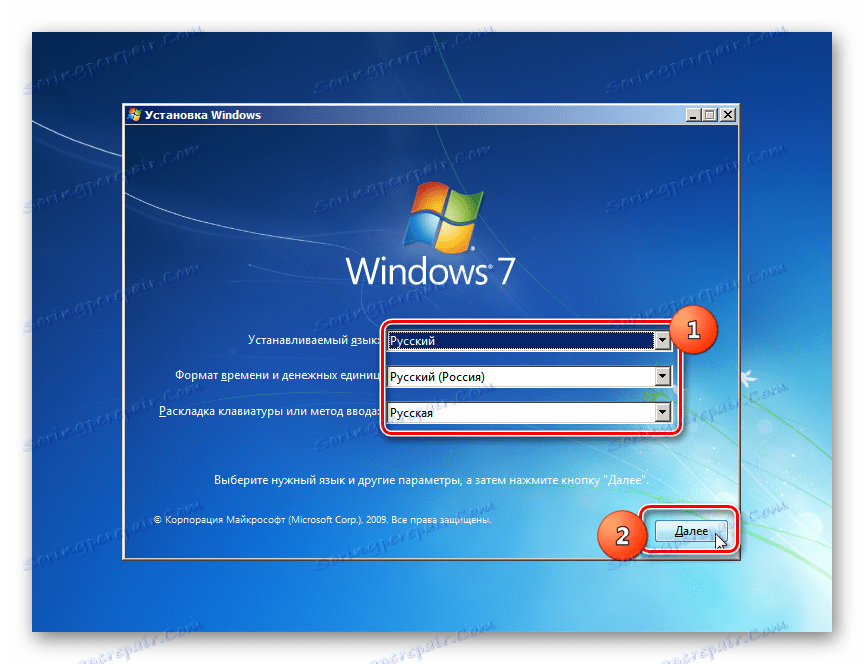
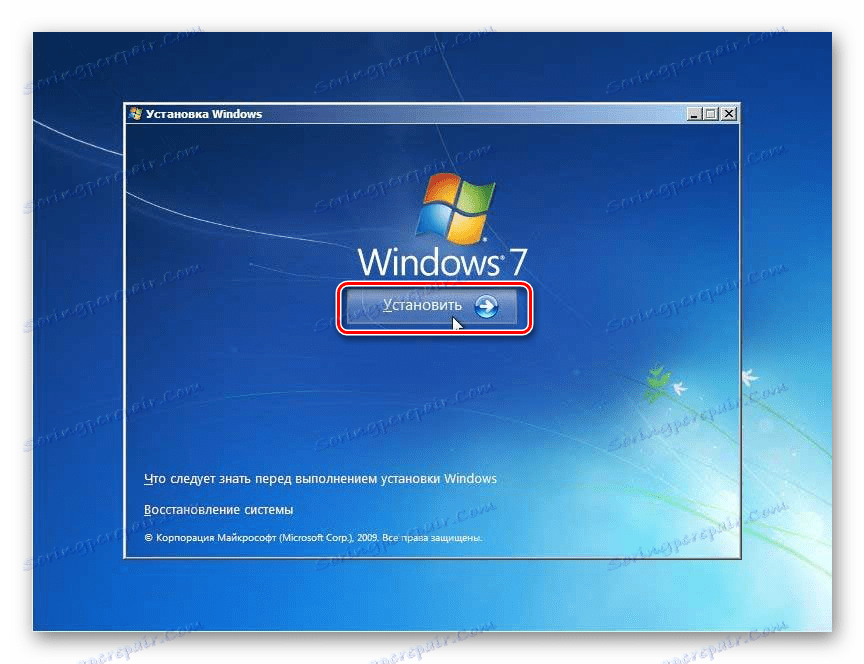

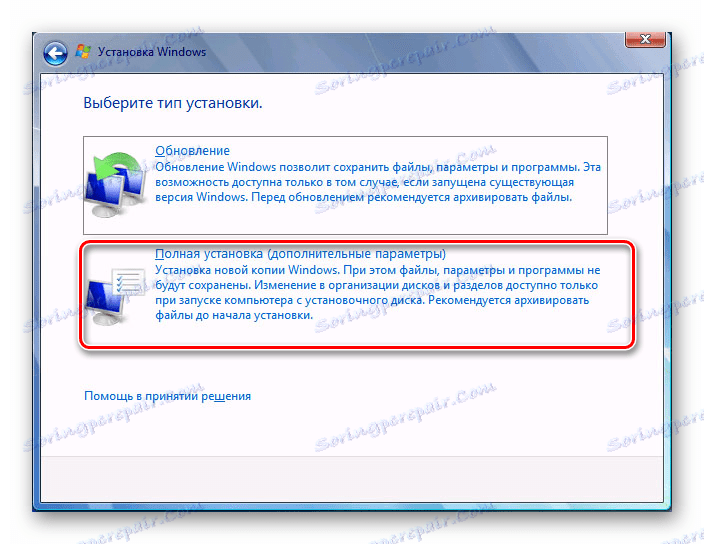
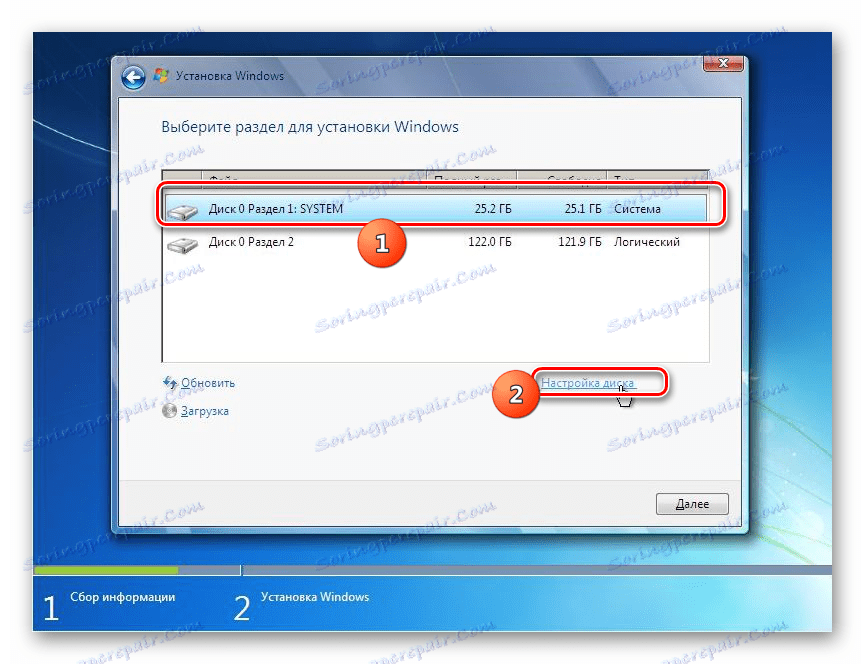
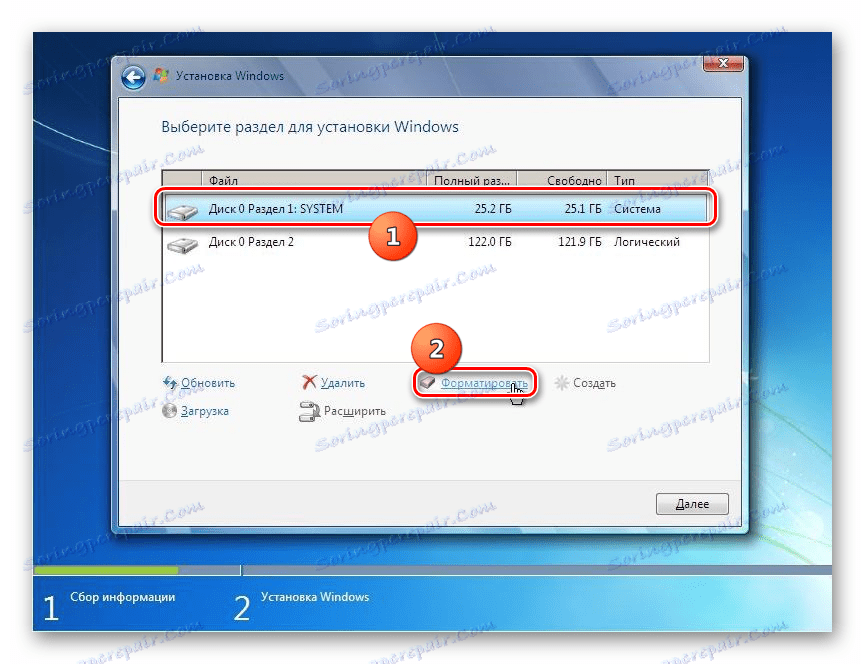
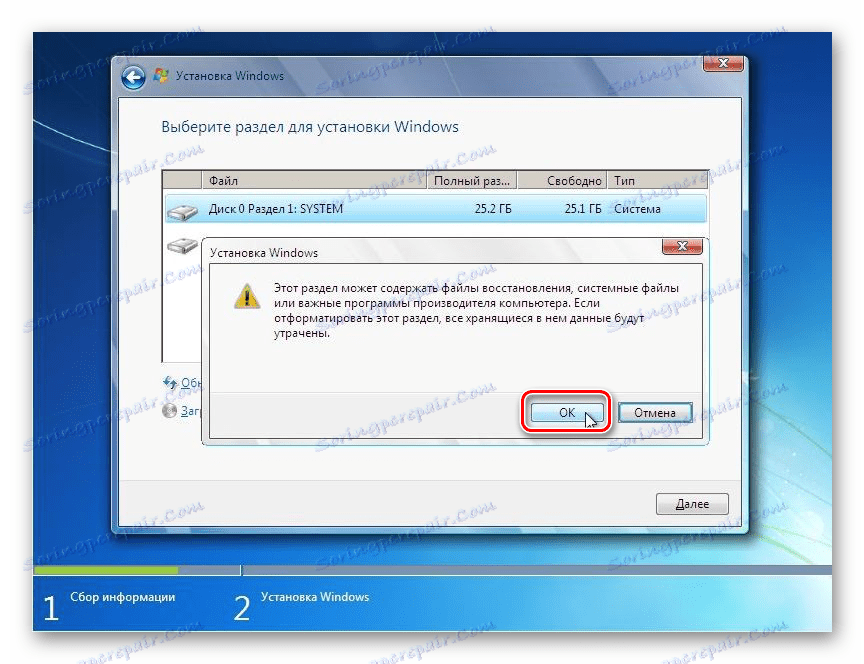
Lekce: Formátování systémového disku v systému Windows 7
Metoda 2: "Konfigurace systému"
Windows 7 můžete také odstranit pomocí vestavěného nástroje, například "Konfigurace systému" . Je však třeba vzít v úvahu, že tato metoda je vhodná pouze v případě, že máte v počítači nainstalováno několik operačních systémů. Zároveň systém, který chcete smazat, by neměl být aktuálně aktivní. To znamená, že je nutné spustit počítač z jiného operačního systému, jinak to nebude fungovat.
- Klikněte na tlačítko "Start" a přejděte na "Ovládací panely" .
- Poté přejděte do části "Systém a zabezpečení" .
- Otevřená správa .
- V seznamu nástrojů najděte název "Konfigurace systému" a klikněte na něj.
![Spuštění nástroje Konfigurace systému v Ovládacích panelech v systému Windows 7]()
Tento nástroj můžete také spustit v okně Spustit . Zadejte Win + R a zadejte příkaz do otevřeného pole:
msconfigPoté klikněte na tlačítko "OK" .
- Otevře se okno Konfigurace systému . Přejděte na část "Stažení" kliknutím na příslušnou kartu.
- Otevře se okno se seznamem nainstalovaných operačních systémů v tomto počítači. Musíte vybrat operační systém, který chcete odebrat, a poté klepnout na tlačítka Smazat , Použít a OK . Je třeba poznamenat, že systém, s nímž právě pracujete s počítačem, nebude zničen, protože odpovídající tlačítko nebude aktivní.
- Poté se otevře dialogové okno, ve kterém bude navrženo restartování systému. Zavřete všechny aktivní dokumenty a aplikace a klepněte na tlačítko Restartovat .
- Po restartování počítače bude vybraný operační systém z něj odebrán.
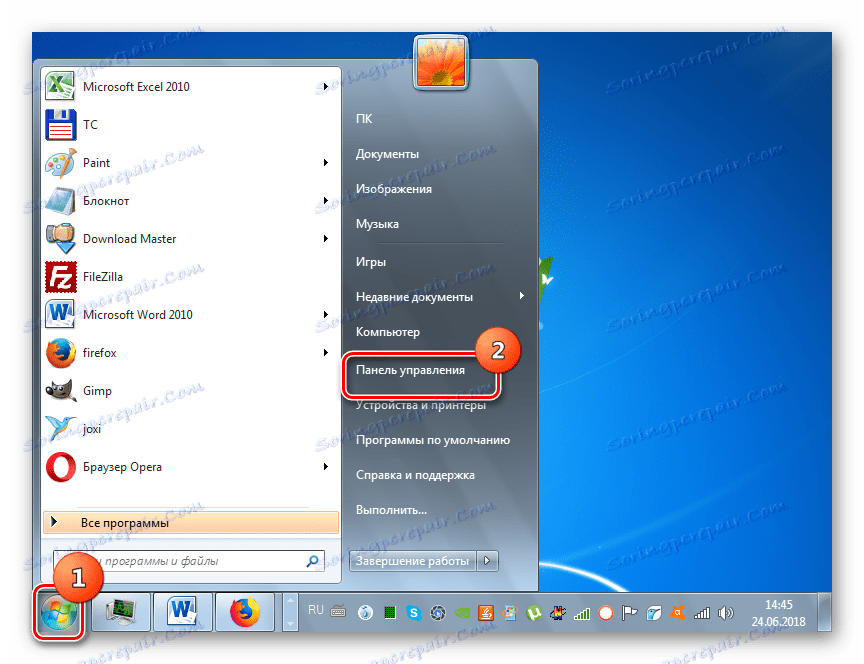

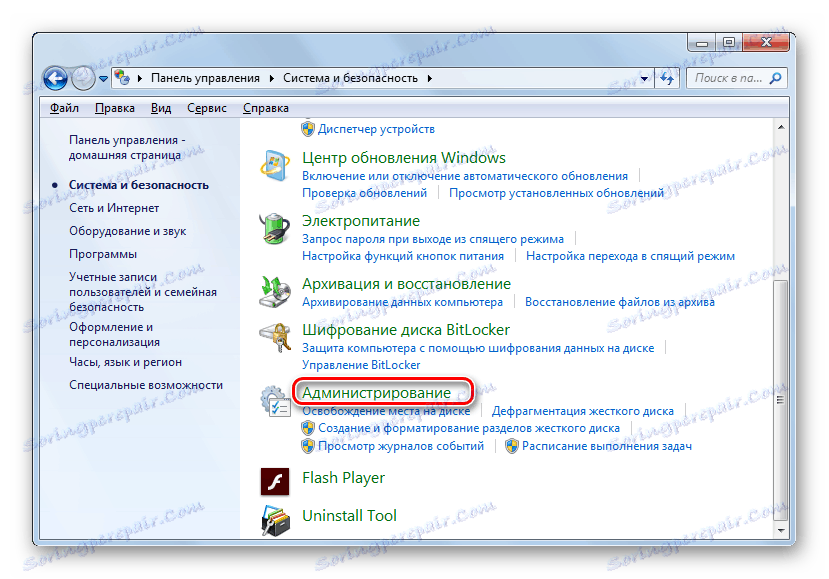
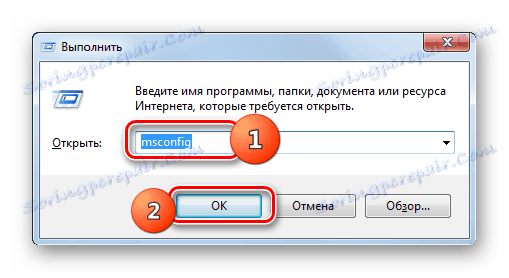
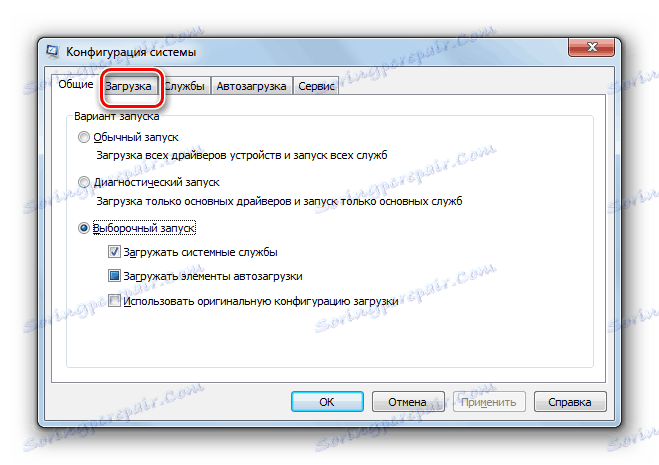
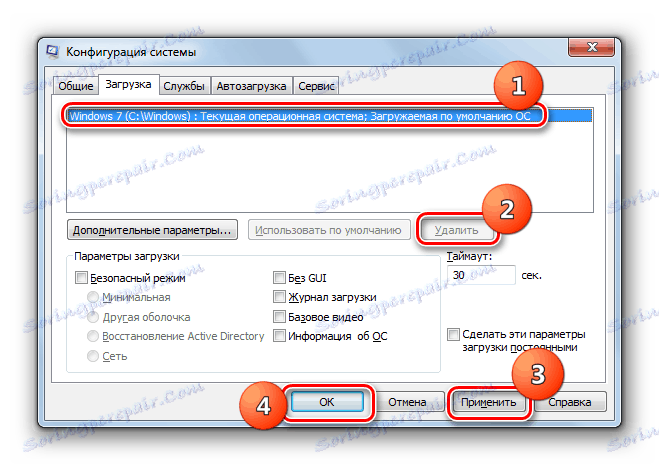

Výběr konkrétní metody odebrání systému Windows 7 závisí především na tom, kolik operačních systémů je nainstalováno v počítači. Pokud je k dispozici pouze jeden operační systém, nejjednodušší je odstranit pomocí instalačního disku. Pokud je několik z nich, existuje ještě jednodušší verze odinstalace, která zahrnuje použití konfiguračního nástroje systému.